手机怎么编写表格图片 手机Excel表格图片插入步骤
日期: 来源:小麦安卓网
在日常工作和生活中,我们经常需要使用Excel表格来整理和展示数据,而在手机上,我们也可以轻松地编写和编辑Excel表格。通过手机应用程序,我们可以方便地插入图片到Excel表格中,使数据更加直观和生动。下面将为大家介绍如何在手机上编写表格并插入图片的步骤。让我们一起来手机Excel表格的便捷之处吧!
手机Excel表格图片插入步骤
具体步骤:
1.先到手机桌面点击手机Excel图标,进入到软件界面。
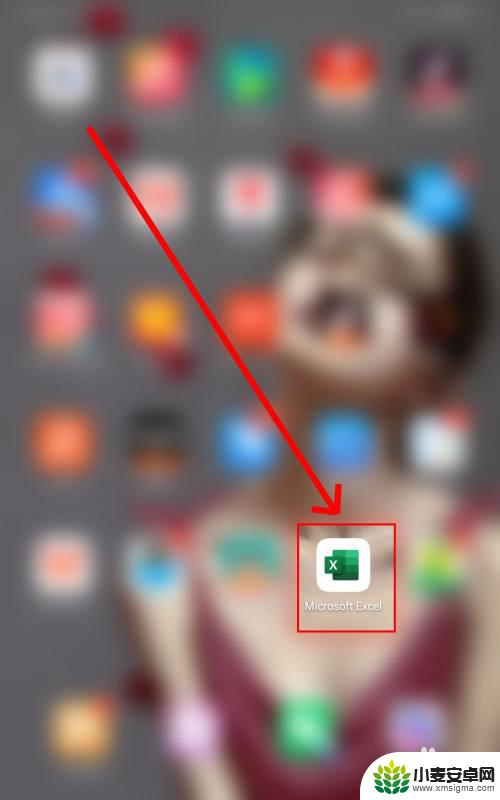
2.在软件打开后,我们点击右上角的加号进行表格文档的新建。
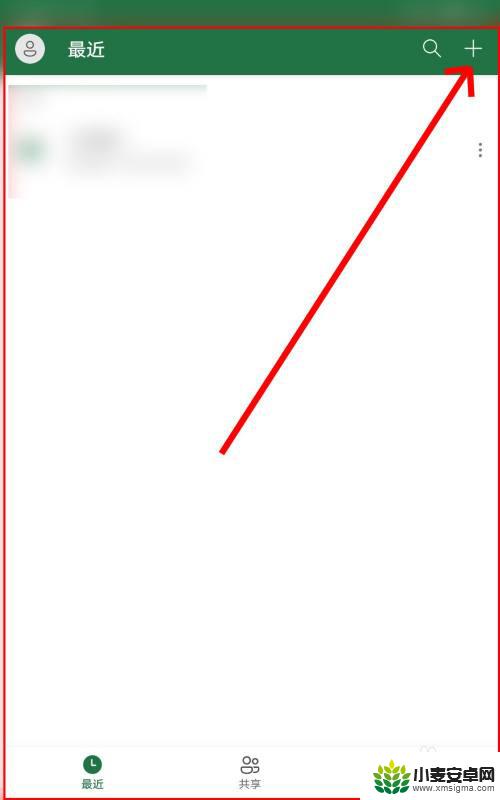
3.输入表格数据,我们点击页面底部的三角形按钮,然后点击插入菜单。
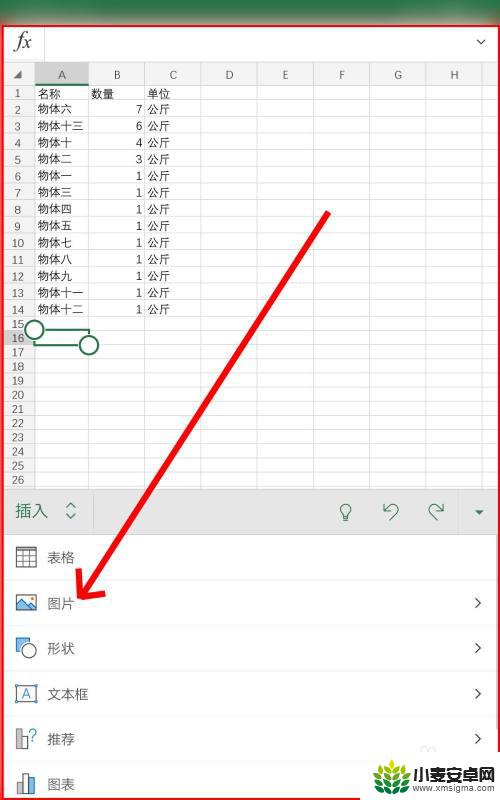
4.在插入菜单的选项中,我们点击图片。在图片的子菜单中点击图片或者相机。
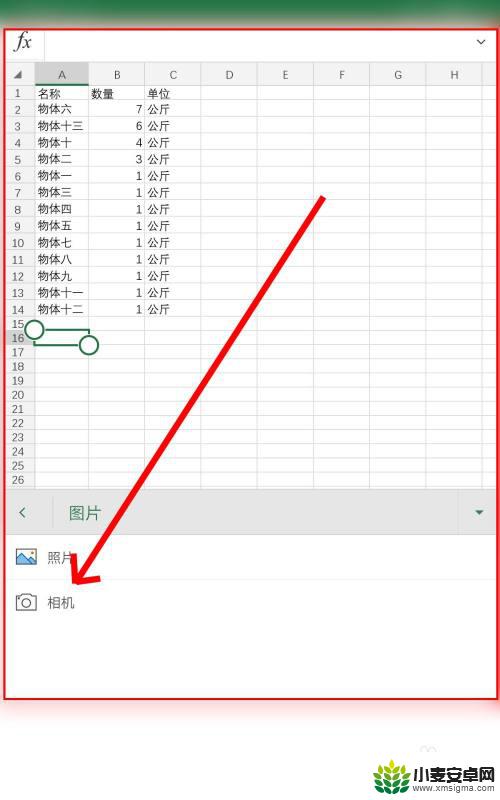
5.我们点击图片之后,从手机相册内选择一张图片。再点击确定按钮让其插入到表格中。
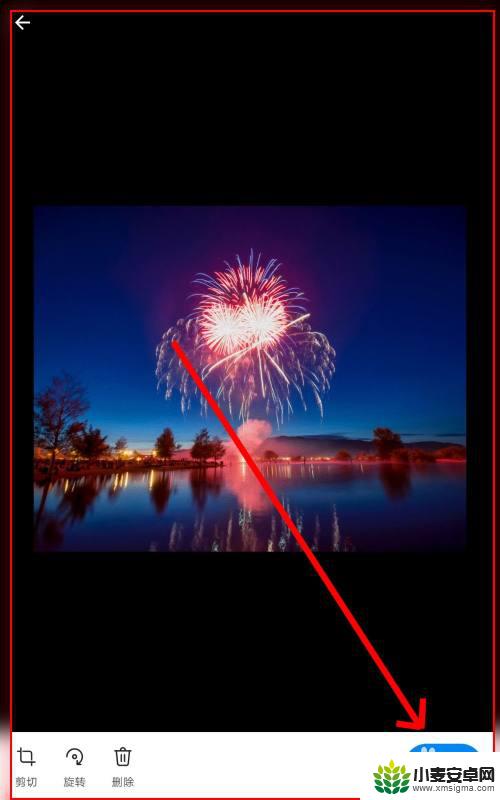
6.点击图片让其四周出现调整手柄,改变图片大小让其与表格相适应。完成所有的编辑工作。
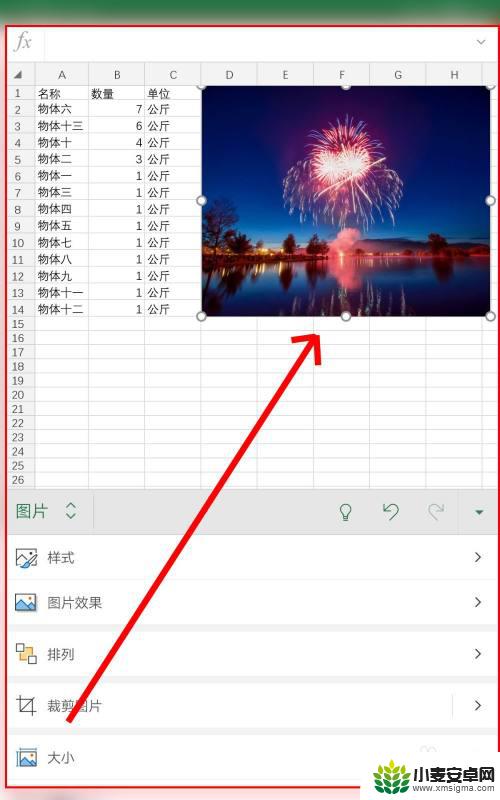
以上是关于如何在手机上编写表格图片的全部内容,如果你也遇到了同样的情况,赶紧参照小编的方法来处理吧,希望对大家有所帮助。












